"Acabei de perder todas as músicas da minha biblioteca do iTunes após uma atualização. Acabei de encontrar uma biblioteca do iTunes vazia, sem qualquer lista de reprodução para todas as músicas, vídeos e mais outros arquivos. Como restaurar a biblioteca do iTunes do iPhone?"
A biblioteca do iTunes é um banco de dados composto por todas as músicas, vídeos e outras mídias que você importa para o iTunes. Deve ser um ótimo lugar para armazenar arquivos e arquivos de mídia de backup na biblioteca do iTunes, que você pode aproveitá-los com dispositivos Apple.
No entanto, e se você estiver em uma situação infeliz em que seu PC foi perdido, quebrado ou travado e não souber como restaurar sua biblioteca do iTunes?
Este artigo vai apresentar as maneiras eficientes do 3 de ajudá-lo a restaurar a biblioteca do iTunes.
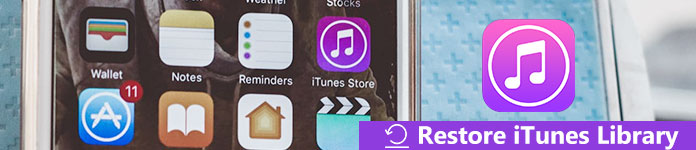
- Parte 1. Restaure a biblioteca do iTunes do iPhone original
- Parte 2. Restaurar a biblioteca do iTunes a partir do backup do iTunes
- Parte 3. Restaure o iTunes Library do iCloud (somente músicas compradas)
Parte 1. Restaure a biblioteca do iTunes do iPhone original
A primeira coisa que surge é criar a biblioteca do iTunes novamente.
O que você precisa fazer é sincronizar do iPhone antigo que tenha todos os arquivos de mídia da Biblioteca Muisc para o iTunes novamente.
Felizmente, com o Apeaksoft iPhone Transfer, você pode adicionar facilmente arquivos de mídia do iPhone à Biblioteca do iTunes diretamente.

4,000,000+ Transferências
Transfira músicas, vídeos, toques, etc. do iPhone para a Biblioteca do iTunes.
Mova seletivamente arquivos de mídia para a Biblioteca do iTunes.
Sincronize rapidamente arquivos de mídia para o iTunes sem executar o iTunes.
Compatível com iPhone 15/14/13/12/11/XS/XR/X/8/7, iPad, iPod touch, etc.
Para evitar qualquer conflito, você deve sair do iTunes durante a execução deste software.
Etapa 1. Conecte o iPhone ao computador
Faça o download gratuito, instale e execute o iPhone Transfer no seu computador.
Conecte seu iPhone ao computador com o cabo USB. Se for a primeira vez que você faz isso, você precisa desbloquear seu iPhone e tocar em "Confiar" no iPhone, para que seu iPhone possa ser operado neste computador.

Etapa 2. Adicionar mídia ao iTunes
Na interface principal deste software, você notará que todos os tipos de dados são exibidos no painel esquerdo. Clique em "Mídia" para visualizar as músicas, vídeos, memos de voz, tons, etc. detalhados na janela direita. Marque a mídia que deseja adicionar à Biblioteca do iTunes e clique em "Exportar para"> "Exportar para Biblioteca do iTunes" para iniciar a restauração da Biblioteca do iTunes.

Além disso, este software permite compartilhar músicas do iPhone para o iPhone quando você conecta os dois dispositivos iPhone ao computador.
Parte 2. Restaurar a biblioteca do iTunes a partir do backup do iTunes
Outra maneira de restaurar a biblioteca do iTunes é usando o próprio iTunes.
Somente se você fizer backup do iPhone para o iTunes, ele criará o arquivo da biblioteca do iTunes e você poderá tentar restaurar a biblioteca do iTunes a partir do backup antigo.
Etapa 1. Arraste o arquivo atual da biblioteca do iTunes para outro lugar
Saia do iTunes. Vá para onde seu arquivo de biblioteca atual está.
No Windows, o local é "\ Usuários \ [Nome de usuário] \ Música \ iTunes"
No Mac, vá para Ir> Home e clique em para abrir a pasta Música e, em seguida, na pasta iTunes.
Arraste o arquivo da biblioteca do iTunes na extensão .itl para outro local no seu computador.

Etapa 2. Coloque o antigo arquivo da biblioteca do iTunes na pasta do iTunes
Encontre o arquivo antigo da biblioteca do iTunes e coloque-o nesse diretório.
Você pode encontrar seu antigo Arquivo itl da biblioteca do iTunes colocando "Biblioteca do iTunes" na barra de pesquisa do botão Iniciar e, em seguida, localize o arquivo antigo da Biblioteca do iTunes de acordo com sua data.
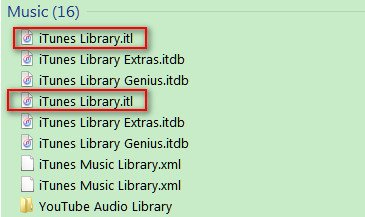
Etapa 3. Verificar a biblioteca do iTunes
Mantenha pressionada a tecla "Opção" (Mac) ou a tecla "Shift" (Windows) ao abrir o iTunes.
Uma caixa de diálogo deve aparecer pedindo para você escolher uma biblioteca.
Clique em "Escolher Biblioteca" e navegue até o novo arquivo iTunes Library.itl.
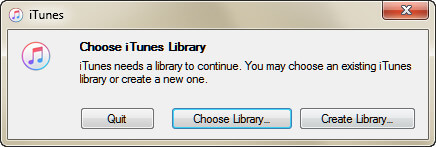
Parte 3. Restaure o iTunes Library do iCloud (somente músicas compradas)
Por último, mas ainda importante, está usando o iCloud para ajudá-lo a restaurar a biblioteca do iTunes.
O iTunes na nuvem não é um serviço de backup, mas a única maneira de fazer backup dos arquivos de mídia comprados no computador.
Aqui, ele funciona para ajudá-lo a restaurar os arquivos de mídia da biblioteca do iTunes que são comprados.
Etapa 1. Abra o iTunes e vá para a iTunes Store.
Etapa 2. Em "Links rápidos" no lado direito da tela, clique em "Comprado".
Etapa 3. Escolha os arquivos de mídia que você deseja baixar e as compras serão listadas.
Clique no botão de download ao lado dos arquivos de mídia para levá-los à sua biblioteca do iTunes.
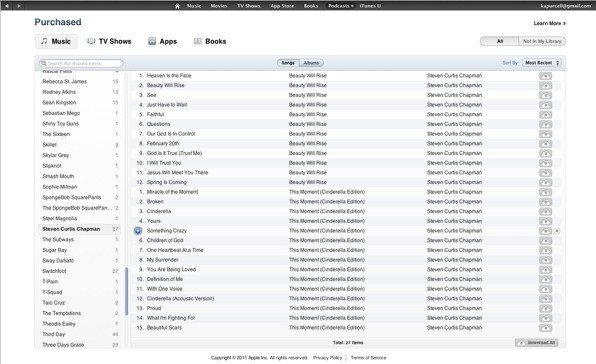
Certamente, se você encontrar duplicatas no iTunes, apenas excluir duplicatas no iTunes.
Conclusão
Esta página diz principalmente três maneiras de restaurar a biblioteca do iTunes. Você pode encontrar seus antigos arquivos de mídia do seu iPhone, iPad, iPod e criar a biblioteca do iTunes novamente. Certamente, você pode restaurar a biblioteca do iTunes com o antigo arquivo iTunes Libray no seu computador. Mais importante, não se esqueça de restaurar as compras do iCloud no iTunes para obter a biblioteca completa do iTunes.



 iPhone Data Recovery
iPhone Data Recovery Recuperação do Sistema iOS
Recuperação do Sistema iOS Backup e restauração de dados do iOS
Backup e restauração de dados do iOS gravador de tela iOS
gravador de tela iOS MobieTrans
MobieTrans transferência do iPhone
transferência do iPhone Borracha do iPhone
Borracha do iPhone Transferência do WhatsApp
Transferência do WhatsApp Desbloqueador iOS
Desbloqueador iOS Conversor HEIC gratuito
Conversor HEIC gratuito Trocador de localização do iPhone
Trocador de localização do iPhone Data Recovery Android
Data Recovery Android Extração de dados quebrados do Android
Extração de dados quebrados do Android Backup e restauração de dados do Android
Backup e restauração de dados do Android Transferência telefônica
Transferência telefônica Recuperação de dados
Recuperação de dados Blu-ray
Blu-ray Mac limpador
Mac limpador Criador de DVD
Criador de DVD PDF Converter Ultimate
PDF Converter Ultimate Windows Password Reset
Windows Password Reset Espelho do telefone
Espelho do telefone Video Converter Ultimate
Video Converter Ultimate editor de vídeo
editor de vídeo Screen Recorder
Screen Recorder PPT to Video Converter
PPT to Video Converter Slideshow Maker
Slideshow Maker Free Video Converter
Free Video Converter Gravador de tela grátis
Gravador de tela grátis Conversor HEIC gratuito
Conversor HEIC gratuito Compressor de vídeo grátis
Compressor de vídeo grátis Compressor de PDF grátis
Compressor de PDF grátis Free Audio Converter
Free Audio Converter Gravador de Áudio Gratuito
Gravador de Áudio Gratuito Free Video Joiner
Free Video Joiner Compressor de imagem grátis
Compressor de imagem grátis Apagador de fundo grátis
Apagador de fundo grátis Upscaler de imagem gratuito
Upscaler de imagem gratuito Removedor de marca d'água grátis
Removedor de marca d'água grátis Bloqueio de tela do iPhone
Bloqueio de tela do iPhone Puzzle Game Cube
Puzzle Game Cube





